wps演示文稿怎么导入Excel表格
时间:2022-11-16 11:33:42作者:极光下载站人气:1252
小伙伴在制作演示文稿的时候,想要将excel表格中的数据内容导入到幻灯片中,但是不知道怎么操作,对于这种情况小编这里有两种解决方法,首先我们可以直接将Excel表格中的数据复制粘贴到演示文稿中,粘贴之后还是原来的表格,你可以直接在表格中进行编辑修改数据,或者你还可以通过插入对象的方式进行导入,在对象功能中选择Excel表格,进入到一张新的Excel表格中,输入自己想要编辑的数据,之后幻灯片中就会自动显示Excel表格编辑的数据内容,下方是关于如何 使用wps演示文稿导入Excel表格的具体操作方法,不清楚的小伙伴可以和小编一起来看看。
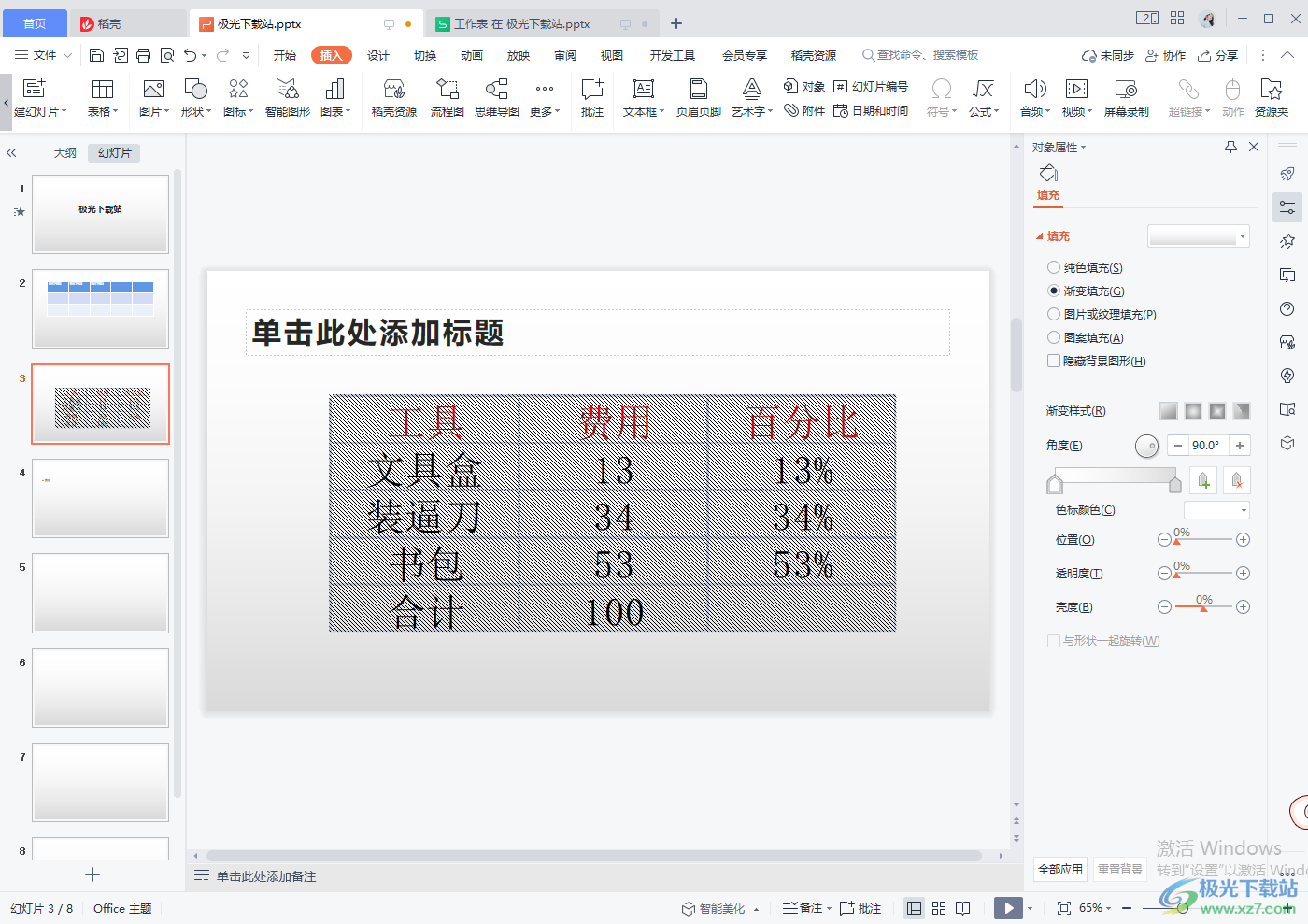
方法步骤
方法一
1.首先我们需要将演示文稿打开,其次再将需要导入的Excel表格打开,将Excel表格中的数据内容右键点击复制,或者直接按下Ctrl+c进行复制。
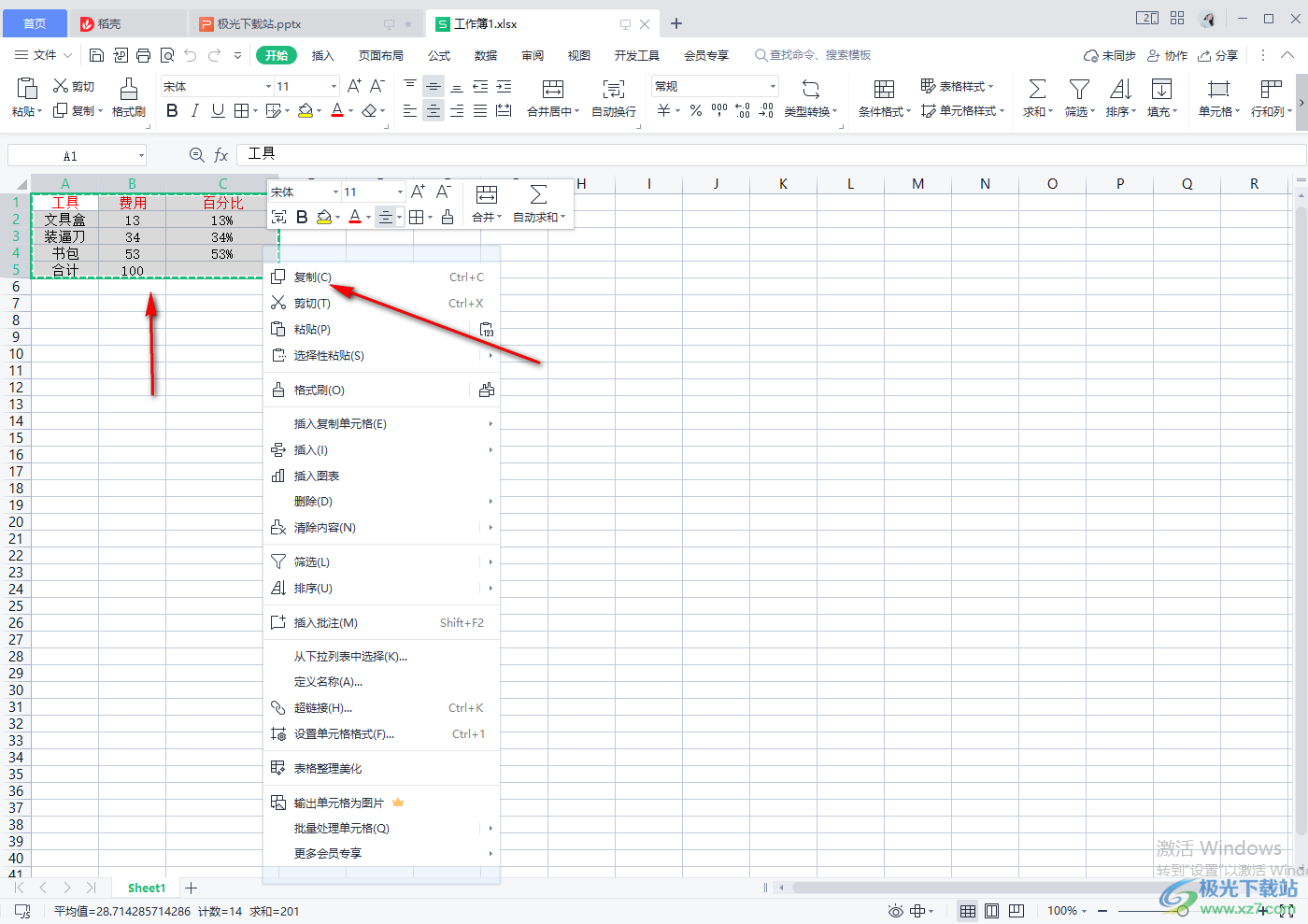
2.之后在演示文稿中,在需要导入表格的幻灯片下直接按下键盘上的Ctrl+v键进行粘贴即可,粘贴之后,你可以直接在表格中修改数据。
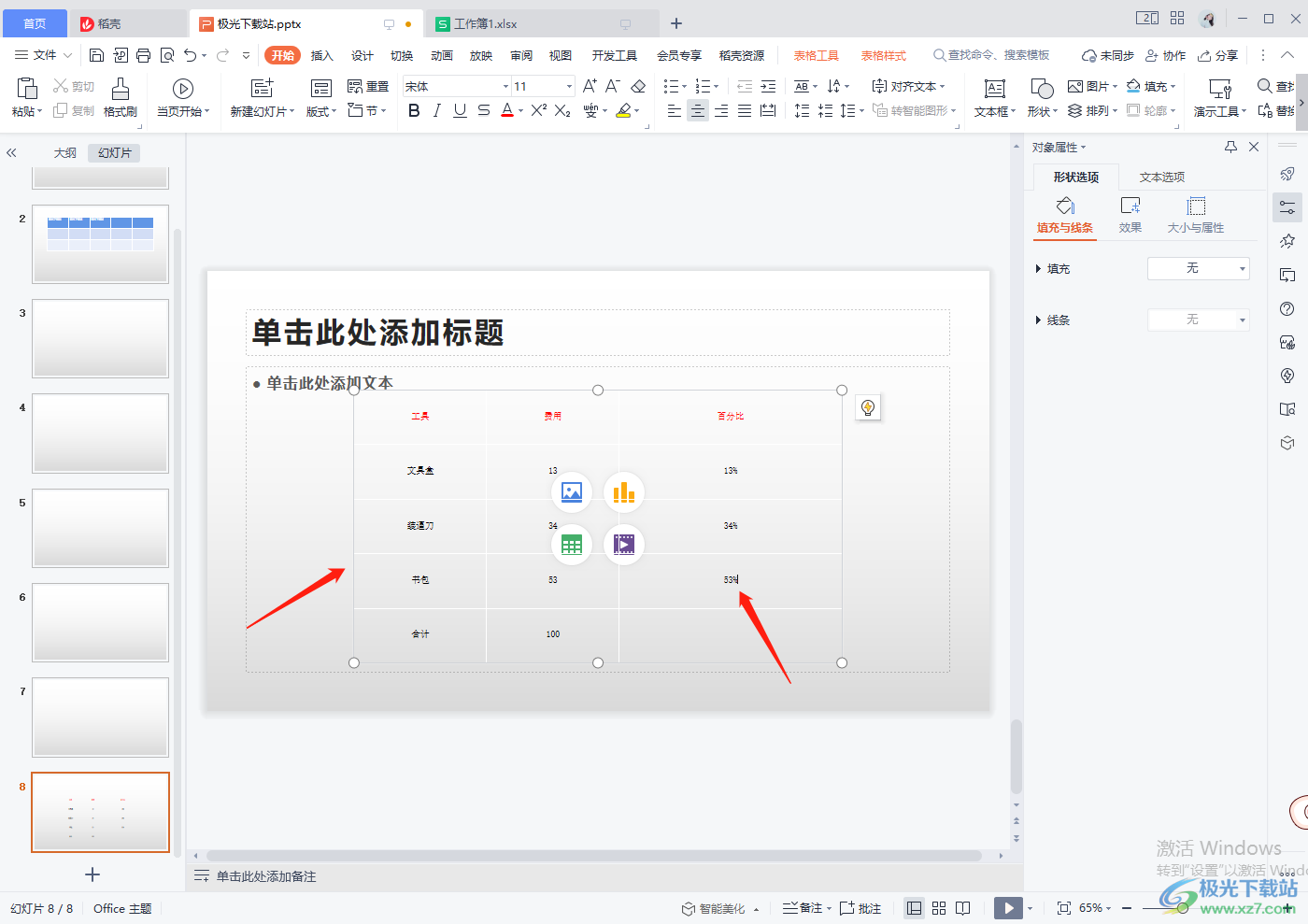
方法二
1.此外,你可以通过插入对象的方法来操作,在【插入】选项下,找到【对象】功能点击进入。
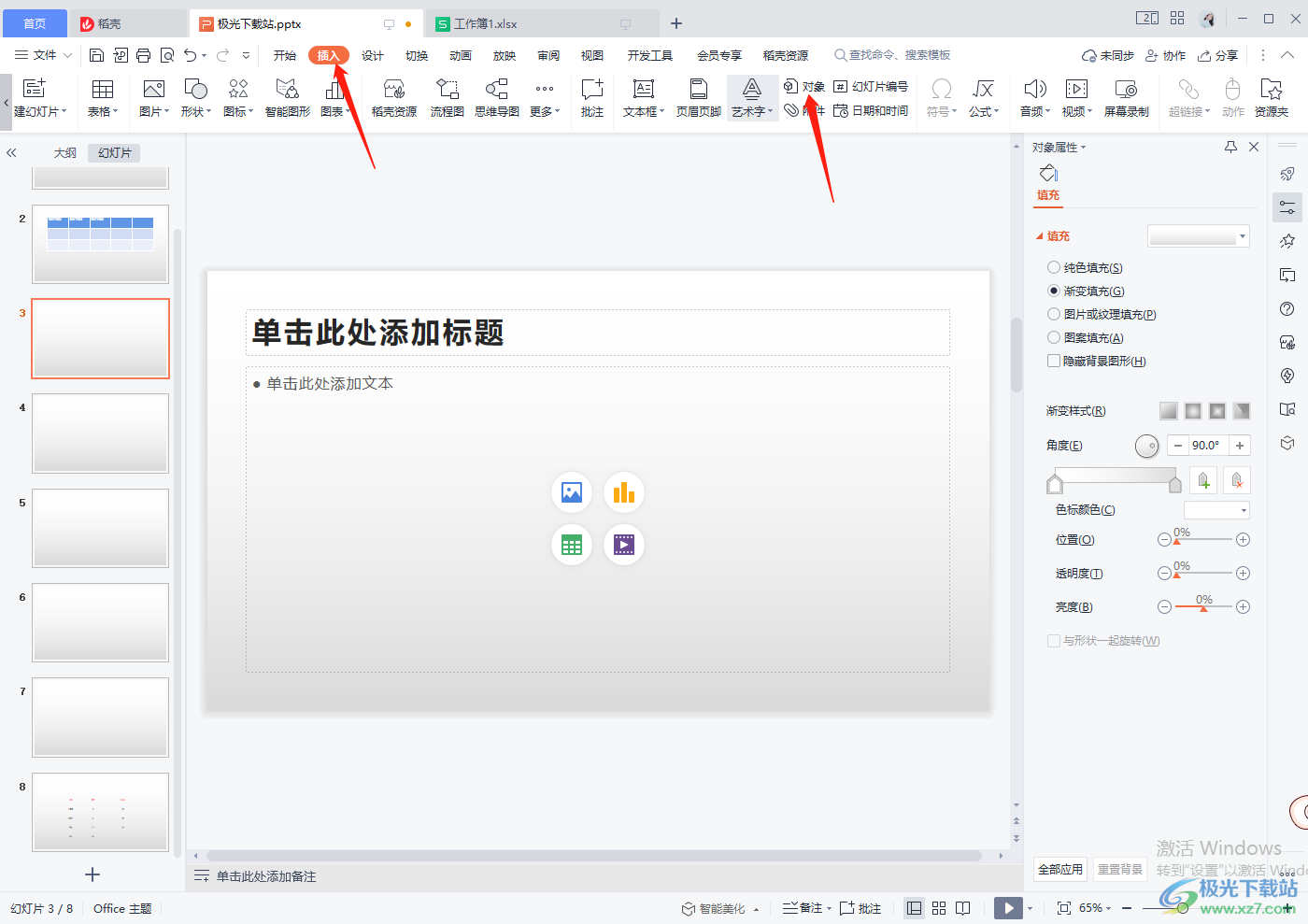
2.进入之后,在打开的窗口中选择【Excel工作表】,然后点击确定按钮,如图所示。
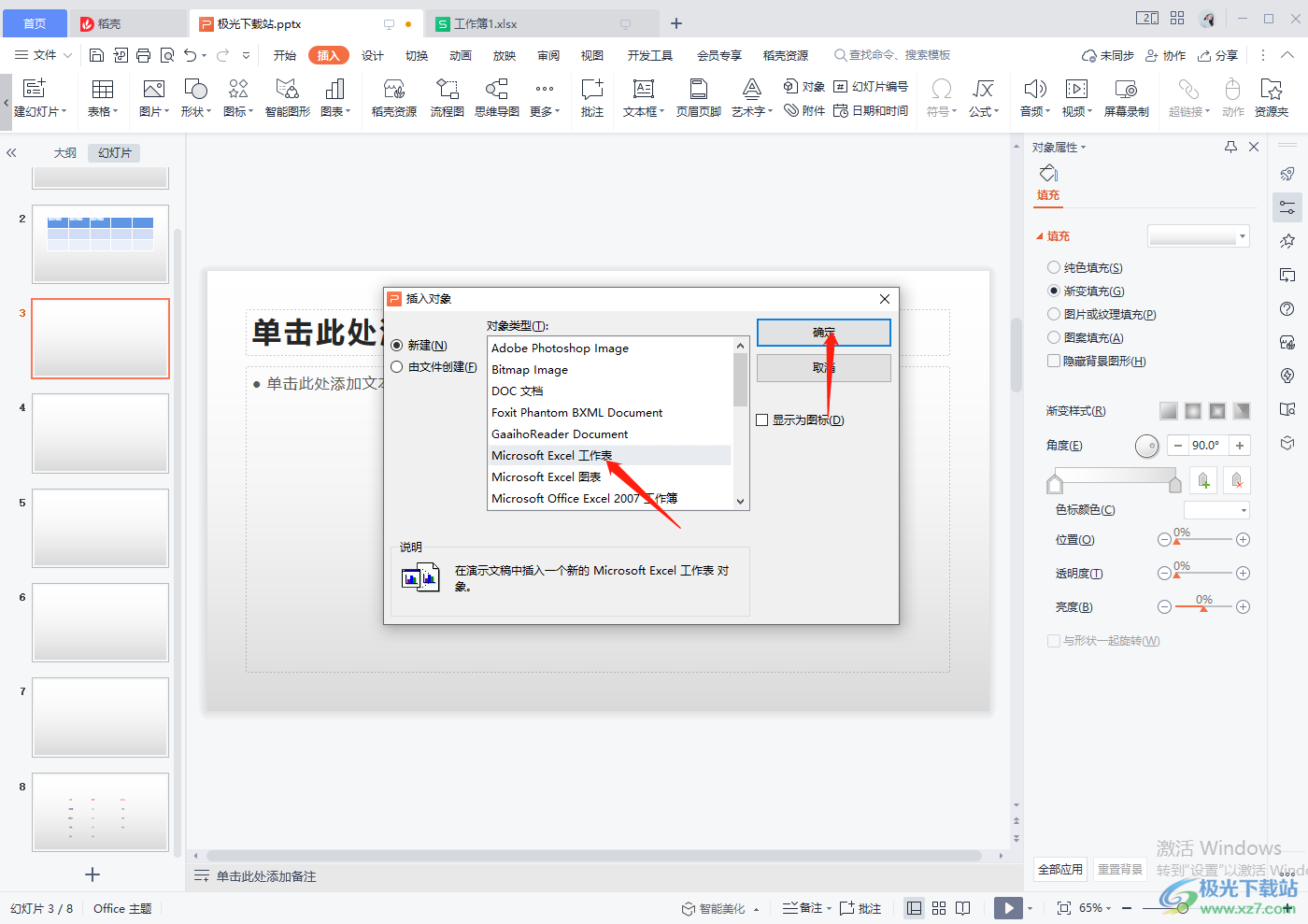
3.接着就会弹出一个新的Excel工作表,你需要在该工作表中输入自己需要的数据内容,如图所示。
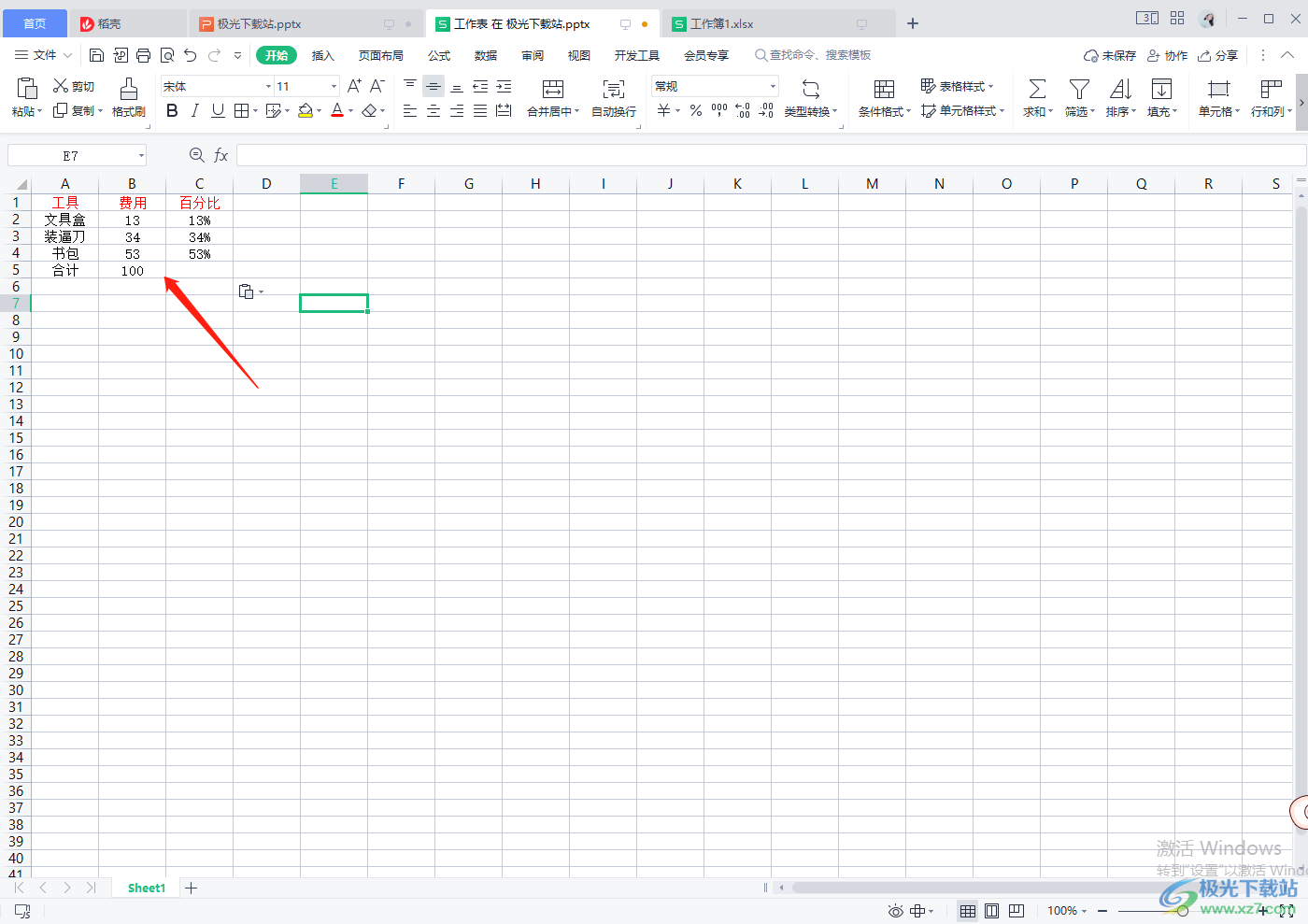
4.之后直接返回到演示文稿中,就会看到幻灯片上有我们编辑好的数据,你可以拖动边框调整表格大小,如图所示。
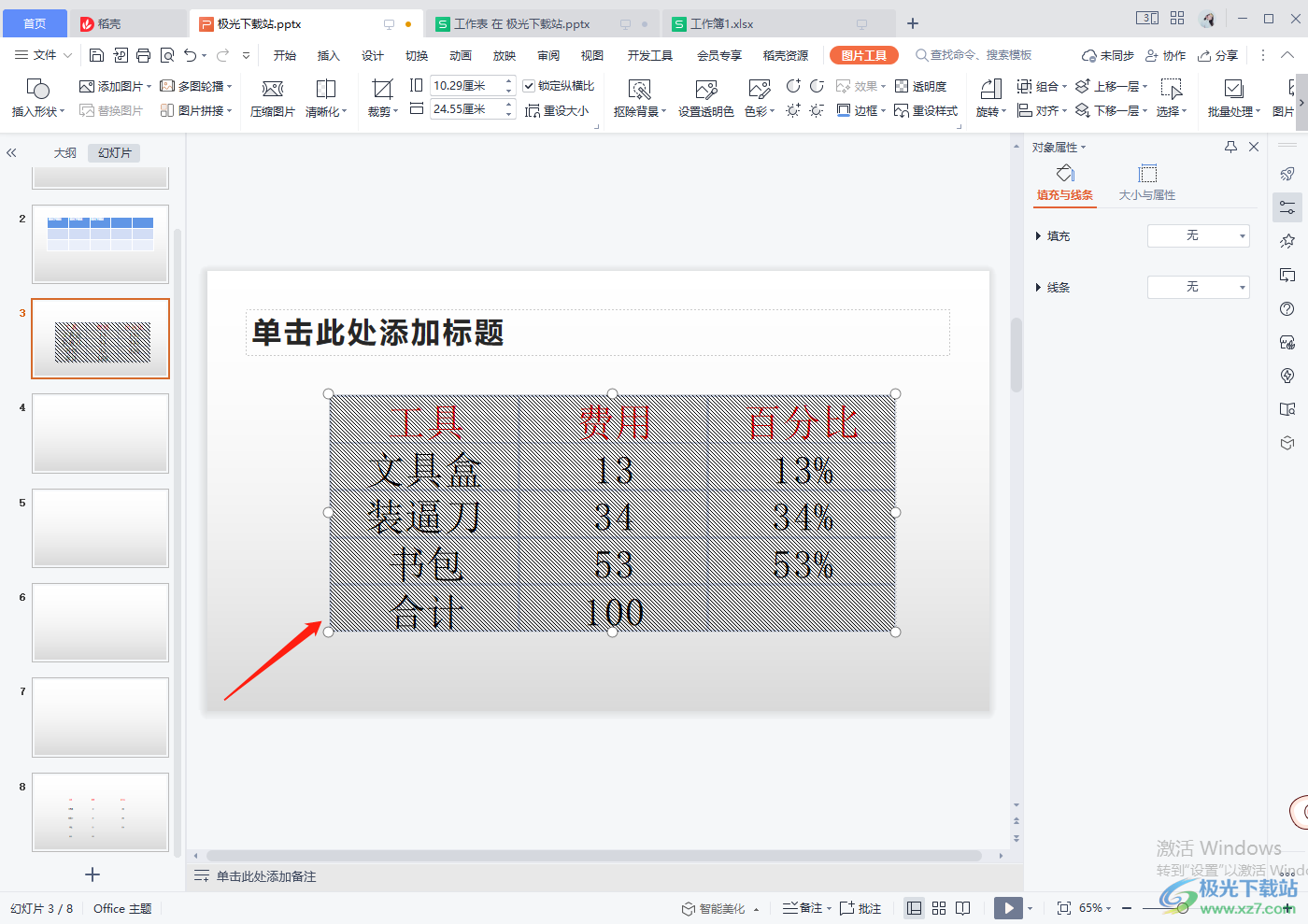
以上就是关于如何使用WPS演示文稿导入Excel表格的两种方法,方法操作起来十分简单,通过上方法的两种方法教程可以快速的将Excel表格中的数据内容导入到幻灯片中,需要的话可以试试哦。

大小:240.07 MB版本:v12.1.0.18608环境:WinAll
- 进入下载
相关推荐
相关下载
热门阅览
- 1百度网盘分享密码暴力破解方法,怎么破解百度网盘加密链接
- 2keyshot6破解安装步骤-keyshot6破解安装教程
- 3apktool手机版使用教程-apktool使用方法
- 4mac版steam怎么设置中文 steam mac版设置中文教程
- 5抖音推荐怎么设置页面?抖音推荐界面重新设置教程
- 6电脑怎么开启VT 如何开启VT的详细教程!
- 7掌上英雄联盟怎么注销账号?掌上英雄联盟怎么退出登录
- 8rar文件怎么打开?如何打开rar格式文件
- 9掌上wegame怎么查别人战绩?掌上wegame怎么看别人英雄联盟战绩
- 10qq邮箱格式怎么写?qq邮箱格式是什么样的以及注册英文邮箱的方法
- 11怎么安装会声会影x7?会声会影x7安装教程
- 12Word文档中轻松实现两行对齐?word文档两行文字怎么对齐?
网友评论